Win10飞行模式是灰色的不能上网怎么办
Win10飞行模式是灰色的不能上网怎么办?有小伙伴在使用win10的时候,如果不使用网络了,就会开启飞行模式,但是有小伙伴发现飞行模式是灰色的,这种情况我们应该如何解决飞行模式是灰色的这种情况呢。小编下面整理了Win10飞行模式是灰色的不能上网解决技巧,感兴趣的话,跟着小编一起往下看看吧!
Win10飞行模式是灰色的不能上网解决技巧
1、首先在搜索栏目里面输入msconfig,点击sysytem configuration功能,如图所示。
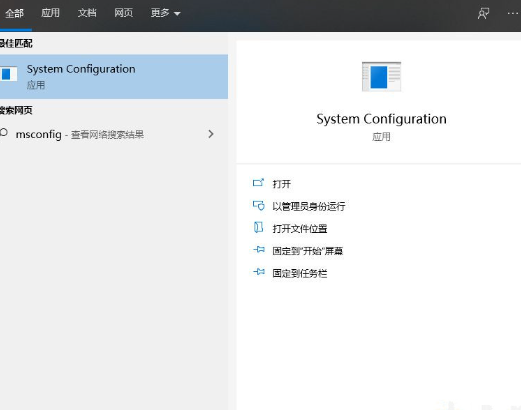
2、切换到服务选项,选择隐藏所有Microsoft服务,再点击全部禁用,最后选择应用,如图所示,如图所示。
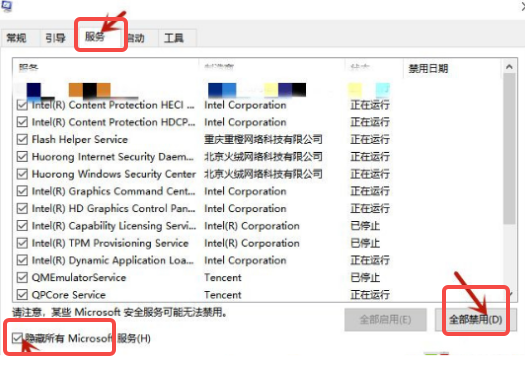
3、之后切换到启动选项,点击打开任务任务管理器,如图所示。
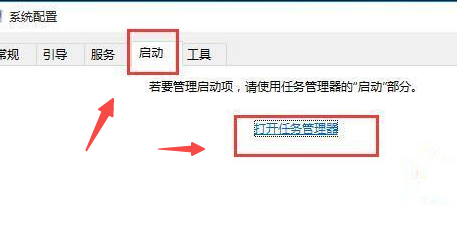
4、将所有状态为已启用的启动项改为禁用,如图所示。
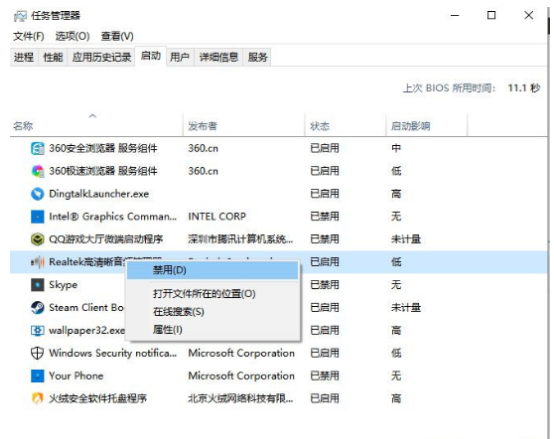
5、之后重启电脑。就可以发现飞行模式不再是灰色,可以解除锁定正常过关闭了。记得之后要重新启用一些必要的启动项,如图所示。
以上就是【Win10飞行模式是灰色的不能上网怎么办-Win10飞行模式是灰色的不能上网解决技巧】全部内容了,更多精彩教程尽在本站!
以上是Win10飞行模式是灰色的不能上网怎么办的详细内容。更多信息请关注PHP中文网其他相关文章!

热AI工具

Undresser.AI Undress
人工智能驱动的应用程序,用于创建逼真的裸体照片

AI Clothes Remover
用于从照片中去除衣服的在线人工智能工具。

Undress AI Tool
免费脱衣服图片

Clothoff.io
AI脱衣机

AI Hentai Generator
免费生成ai无尽的。

热门文章

热工具

记事本++7.3.1
好用且免费的代码编辑器

SublimeText3汉化版
中文版,非常好用

禅工作室 13.0.1
功能强大的PHP集成开发环境

Dreamweaver CS6
视觉化网页开发工具

SublimeText3 Mac版
神级代码编辑软件(SublimeText3)

热门话题
 Win11系统无法安装中文语言包的解决方法
Mar 09, 2024 am 09:48 AM
Win11系统无法安装中文语言包的解决方法
Mar 09, 2024 am 09:48 AM
Win11系统无法安装中文语言包的解决方法随着Windows11系统的推出,许多用户开始升级他们的操作系统以体验新的功能和界面。然而,一些用户在升级后发现他们无法安装中文语言包,这给他们的使用体验带来了困扰。在本文中,我们将探讨Win11系统无法安装中文语言包的原因,并提供一些解决方法,帮助用户解决这一问题。原因分析首先,让我们来分析一下Win11系统无法
 针对Win11无法安装中文语言包的解决方案
Mar 09, 2024 am 09:15 AM
针对Win11无法安装中文语言包的解决方案
Mar 09, 2024 am 09:15 AM
Win11是微软推出的最新操作系统,相比于之前的版本,Win11在界面设计和用户体验上有了很大的提升。然而,一些用户反映他们在安装Win11后遇到了无法安装中文语言包的问题,这就给他们在系统中使用中文带来了困扰。本文将针对Win11无法安装中文语言包的问题提供一些解决方案,帮助用户顺利使用中文。首先,我们需要明白为什么无法安装中文语言包。一般来说,Win11
 欧意钱包助记词忘记了怎么办?还能找回吗?
Jul 19, 2024 pm 12:13 PM
欧意钱包助记词忘记了怎么办?还能找回吗?
Jul 19, 2024 pm 12:13 PM
在Web3世界中,虽然自由但充满危险,为此欧易钱包安全的第一步就是保护私钥和助记词。私钥都知道其重要性,今天强调助记词。助记词可以理解为私钥的另一种展现形式,拥有了助记词相当于拥有了私钥并控制了钱包资产。也以为其存在感低于私钥,会出现用户忘记欧易钱包助记词。那么欧意钱包助记词忘记了怎么办?究竟欧意钱包助记词忘记了还能找回吗?使用户需要关注的问题。通常来说助记词忘记了无法找回,但尽量联系相关客服人员帮忙。下面小编为大家详细说说。欧意钱包助记词忘记了怎么办?欧易钱包助记词忘记了建议尝试回忆,或者联系
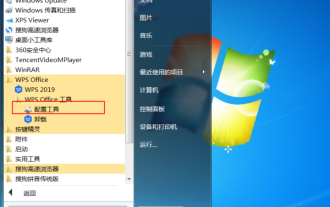 WPS工具栏灰色不能操作怎么办?WPS工具栏灰色无法使用解决方法
Mar 14, 2024 pm 10:10 PM
WPS工具栏灰色不能操作怎么办?WPS工具栏灰色无法使用解决方法
Mar 14, 2024 pm 10:10 PM
WPS是我们很常用的办公软件之一,有些小伙伴在使用软件编辑文档表格的时候,出现了工具栏无法使用的问题,所有的工具都是显示灰色的不能操作,面对这个问题,大多数人都是不知道解决方法的,针对这个问题,本期小编就来分享解决方法,希望今日的软件教程可以给大伙带来帮助。 WPS工具栏灰色无法使用解决方法: 1、点击任务栏中的开始,在菜单中选择WPS下方的“配置文件”选项。 2、在弹出的窗口中点击“高级”按钮。 3、在新界面中,点击顶部的“重置修复
 电视出现雪花怎么办(解决电视雪花问题的实用方法)
Jun 01, 2024 pm 09:44 PM
电视出现雪花怎么办(解决电视雪花问题的实用方法)
Jun 01, 2024 pm 09:44 PM
在我们日常生活中,电视作为重要的娱乐设备,经常会出现雪花现象,影响我们观看体验。本文将为大家介绍解决电视雪花问题的实用方法,帮助大家更好地享受电视节目。1.雪花问题的原因分析电视出现雪花一般是由于信号干扰、天线问题或电视信号源等原因引起的。2.检查天线连接是否松动首先检查电视机与天线之间的连接是否牢固,如有松动应重新插好。3.选择合适的天线确保天线的位置和方向正确,选择一款性能良好的天线可以改善信号接收质量。4.调整天线方向通过旋转或调整天线角度的方式,找到最佳的信号接收方向。5.使用室内天线信
 解决宽带已连接却上不了网的问题(排除故障)
May 05, 2024 pm 06:01 PM
解决宽带已连接却上不了网的问题(排除故障)
May 05, 2024 pm 06:01 PM
互联网已经成为人们生活中不可或缺的一部分,在如今的信息时代。但是上不了网、有时候我们会遇到一些烦恼,然而,比如宽带已经连接好了。并采取相应的解决措施,我们需要逐步排查问题,以恢复网络连接,这种情况下。确认设备连接状态:手机等设备是否已正确认接到宽带网络、检查电脑,确保无线网络或者有线网络连接正常。2.重启宽带设备:以重置设备并重新建立连接、待数分钟后重新开启、尝试关闭宽带路由器或者调制解调器。3.检查宽带账号和密码:避免因为账号或密码错误导致无法上网,确保输入的宽带账号和密码正确无误。4.检查D
 Win8如何利用快捷键进行截图?
Mar 28, 2024 am 08:33 AM
Win8如何利用快捷键进行截图?
Mar 28, 2024 am 08:33 AM
Win8如何利用快捷键进行截图?在日常使用电脑的过程中,我们经常需要对屏幕上的内容进行截图。对于Windows8系统的用户来说,通过快捷键进行截图是一个方便且高效的操作方式。在这篇文章中,我们将介绍Windows8系统中几种常用的快捷键进行截图的方法,帮助大家更快速地进行屏幕截图操作。第一种方法是使用“Win键+PrintScreen键”组合键来进行全
 win10系统升级后不能上网的处理教程
Mar 27, 2024 pm 02:26 PM
win10系统升级后不能上网的处理教程
Mar 27, 2024 pm 02:26 PM
1、使用win+x快捷键打开菜单,选择【命令提示符(管理员)(A)】,如下图所示:2、进入到命令提示符界面后,输入【ipconfig/flushdns】命令按回车,如下图所示:3、接着输入【netshwinsockresetcatalog】命令按回车,如下图所示:4、最后输入【netshintipreset】命令按回车,重启电脑就可以上网了,如下图所示:





